Oppdatert april 2024: Slutt å få feilmeldinger og senk systemet med optimaliseringsverktøyet vårt. Få den nå på denne koblingen
- Last ned og installer reparasjonsverktøyet her.
- La den skanne datamaskinen din.
- Verktøyet vil da fiks datamaskinen din.
Feilen ERR_NAME_NOT_RESOLVED betyr at PC-en din ikke kan bestemme hvilken IP-adresse som samsvarer med vertsnavnet til nettstedet du angir i adressefeltet i nettleseren din (Chrome, Firefox eller annet). Denne siden er med andre ord ikke tilgjengelig. La oss snakke om alle mulige årsaker til feilen og metoder for å fikse ERR_NAME_NOT_RESOLVED i nettleseren på Windows PC, Android-enhet, iPhone eller iPad. Det spiller ingen rolle om du er koblet til Internett via Wi-Fi eller Ethernet-kabel.
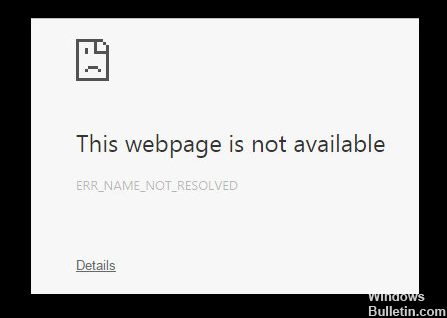
Grunnleggende feilsøking
Utfør følgende kontroller før du prøver noen av løsningene som er oppført nedenfor
- Last inn nettstedet i en annen nettleser, for eksempel Firefox eller Edge.
- Kontroller om du er koblet til Internett ved å besøke et annet nettsted eller ved å besøke et nettsted ved ordreanmodningen. Kjør for eksempel denne kommandoen; ping www.google.com
- Bekreft at nettstedet er i drift ved å skrive inn nettadressen i ned for alle eller bare meg.
- Sjekk at du har angitt riktig nettadresse.
- Oppdater siden med Ctrl + F5.
- Hvis du har angitt en DNS-tjeneste manuelt for tilkoblingen din, kan du prøve å pinge den for å se om den fungerer. Du kan også slette tjenesten for en periode for å se om det løser problemet. Prøv å bruke
- Google DNS i stedet.
Hvis elementer 1, 2 og 3 på listen ovenfor mislykkes, har Chrome kanskje ikke problemet. Dette kan være din Internett-tilkobling eller selve nettstedet som kan ha problemer.
Fjern DNS-bufferen

Fjern Chrome DNS-hurtigbufferen ved å skrive den inn i Chrome-nettleseren.
krom: // net-intern / # DNS
Du vil se knappen Clear Host Cache. Trykk på knappen for å slette DNS-bufferen.
Hold dette DNS-vinduet åpent. Nå, få tilgang til den virtuelle verten i nettleseren, for meg var det http: /api.localhost. Når du har gjort dette, vil du se en ny oppføring i DNS-vinduet. for meg var det "localhost", merk prikken "..." på slutten av localhost som viste en feil.
Det siste trinnet er å endre denne oppføringen som følger
127.0.0.1 localhost.
i vertsfilen under for ubuntu: / etc / hosts
for Windows: C:\Windows\System32\driver\etc\hosts
Power Cycle Router / Modem

Bare å koble fra ruteren fra strøm og starte den på nytt, kan løse mange DNS-relaterte problemer.
Slå av ruteren / modemet med strømbryteren og trekk ut strømledningen fra stikkontakten for å koble fra ruteren / modemet helt fra strømforsyningen.
Vent 5 minutter, koble deretter strømledningen til stikkontakten og start ruteren på nytt.
Deaktiver DNS-forhåndsinnhenting i Chrome
Oppdatering fra april 2024:
Du kan nå forhindre PC -problemer ved å bruke dette verktøyet, for eksempel å beskytte deg mot tap av filer og skadelig programvare. I tillegg er det en fin måte å optimalisere datamaskinen for maksimal ytelse. Programmet fikser vanlige feil som kan oppstå på Windows -systemer uten problemer - du trenger ikke timer med feilsøking når du har den perfekte løsningen på fingertuppene:
- Trinn 1: Last ned PC Repair & Optimizer Tool (Windows 10, 8, 7, XP, Vista - Microsoft Gold-sertifisert).
- Trinn 2: Klikk på "start Scan"For å finne Windows-registerproblemer som kan forårsake PC-problemer.
- Trinn 3: Klikk på "Reparer alle"For å fikse alle problemer.
- Du kan deaktivere DNS-preferansen i Chrome og løse dette problemet. Slik kan du gjøre det.
- Klikk på menyikonet øverst til høyre i Chrome-nettleseren, og klikk Innstillinger.
- Rull ned og trykk på Vis avanserte innstillinger.
- Bla til Personvern-delen og fjern merket for "Du kan laste inn sider raskere med en prediksjonstjeneste".
Prøv et annet nettverk
Hvis du har en annen tilkobling, kan du prøve å koble til et annet nettverk og se om nettstedet er lastet inn. Hvis det ikke er noe annet nettverk tilgjengelig, kan du når som helst bruke en VPN-tjeneste for å sjekke om nettstedet er lastet eller ikke. Hvis dette er tilfelle, betyr det at nettsiden du vil ha tilgang til, er blokkert av Internett-leverandøren din eller på nasjonalt nivå.
Dette er de mest praktiske måtene å løse ERR_NAME_NOT_RESOLVED-problemet i Chrome-nettleseren. Fortell meg hvilken som fungerte for deg.
Ekspert Tips: Dette reparasjonsverktøyet skanner depotene og erstatter korrupte eller manglende filer hvis ingen av disse metodene har fungert. Det fungerer bra i de fleste tilfeller der problemet skyldes systemkorrupsjon. Dette verktøyet vil også optimere systemet ditt for å maksimere ytelsen. Den kan lastes ned av Klikk her

CCNA, Webutvikler, PC Feilsøking
Jeg er en datamaskinentusiast og en praktiserende IT-profesjonell. Jeg har mange års erfaring bak meg i dataprogrammering, feilsøking og reparasjon av maskinvare. Jeg er spesialisert på webutvikling og database design. Jeg har også en CCNA-sertifisering for nettverksdesign og feilsøking.

